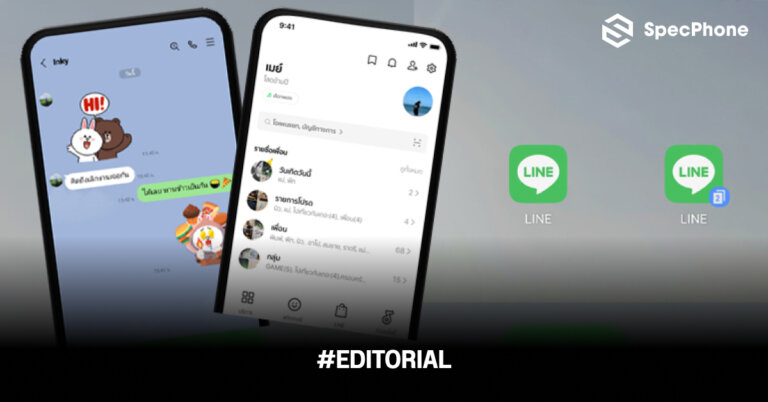
วิธีทําไลน์ 1 บัญชีใน 2 เครื่อง Android และวิธีทำ LINE 2 ID ในเครื่องเดียวสำหรับ Android ล่าสุดปี 2022
สำหรับคนที่ใช้งาน LINE ในทุกวันนี้ ที่เรียกได้ว่าเป็นแอพที่ทั้งเอาไว้คุยกับเพื่อ คุยกับคนในครอบครัว ไปจนถึงการทำงานที่มักจะต้องใช้แอพ LINE ในการเข้าถึงสิ่งต่างๆ เป็นหลัก และด้วยการใช้งานที่จำเป็นอยู่ในหลายๆ ด้านทำให้หลายคนที่มีทั้งมือถือ 2 เครื่องก็อยากจะเข้าสู่ระบบไปพร้อมๆ กันได้บ้าง เผื่อในกรณีที่จำเป็นต้องใช้งาน หรือว่าบางครั้งก็อยากจะเล่น LINE 2 ID สำหรับคนที่มีเบอร์มือถือ 2 เบอร์ก็ตาม ถึงแม้ว่าแต่ก่อนทาง LINE จะทำแอพ LINE Lite ขึ้นมา แต่หลังจากช่วงต้นปีที่ผ่านมา ก็ได้ถอดแอพ LINE Lite ออกไปเป็นที่เรียบร้อยแล้ว แน่นอนว่าถึงแม้เราจะสามารถเพิ่มแอพ LINE ปกติเข้ามาในเครื่องเดียว แต่ก็ไม่สามารถเข้าสู่ระบบพร้อมๆ กันสองเครื่องได้อยู่ดี วันนี้ทาง Specphone เลยจะมีแนะนำวิธีทําไลน์ 1 บัญชีใน 2 เครื่อง Android และวิธีทำ LINE 2 ID ในเครื่องเดียวสำหรับ Android ล่าสุดปี 2022 แบบง่ายๆ ทำแล้วใช้งานได้แน่นอน ตามไปดูกันได้เลย
วิธีทําไลน์ 1 บัญชีใน 2 เครื่อง Android และวิธีทำ LINE 2 ID ในเครื่องเดียวสำหรับ Android
สำหรับทั้งสองวิธีนี้จะมีวิธีการทำที่ต่างกันนะ โดยวิธีทําไลน์ 1 บัญชีใน 2 เครื่อง Android หมายถึงการเข้าสู่ระบบ LINE ด้วย ID เดียวกันในสองเครื่องพร้อมๆ กันเลย สำหรับคนที่มีมือถือสองเครื่องแต่อยากเล่น LINE ด้วยบัญชีเดียวกัน และใช้งานได้ไปพร้อมๆ กัน ส่วนอีกวิธ๊คือวิธีทำ LINE 2 ID ในเครื่องเดียวสำหรับ Android หมายถึงการเข้าสู่ระบบ 2 ID ในมือถือเครื่องเดียวกัน สำหรับคนที่มีเบอร์มือถือ 2 เบอร์หรือว่าอยากจะสร้างใหม่ก็ตามบนมือถือเครื่องเดียว แต่ทั้งสองวิธีนี้สามารถทำได้บนระบบ Android เท่านั้นถ้าของ iOS จะยังไม่สามารถทำได้ พร้อมแล้วก็ไปดูกันเลยว่าแต่ละแบบมีวิธีทำอย่างไรบ้าง
วิธีทําไลน์ 1 บัญชีใน 2 เครื่อง Android
มาเริ่มกันที่วิธีแรกกันก่อนเลยสำหรับคนที่มีมือถือ 2 เครื่องของ Android และอยากจะใช้งาน LINE ที่เป็นบัญชีเดียวกัน จากเมื่อก่อนที่เคยใช้งาน LINE Lite ได้แต่ตอนนี้ใช้ไม่ได้แล้ว ซึ่งจริงๆ ก็ยังสามารถหาโหลดได้จาก APK อยู่เหมือนกันจากเว็บ apkpure แต่ถ้าใครกลัวเรื่องความปลอดภัยก็ให้ทำตามนี้ได้เลย
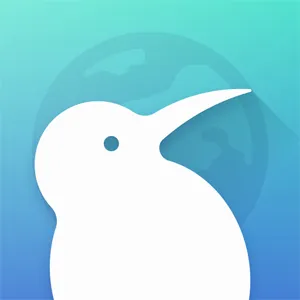
1. โหลดแอพ Kiwi Browser – Fast & Quiet จาก Play Store แล้วติดตั้งให้เรียบร้อย
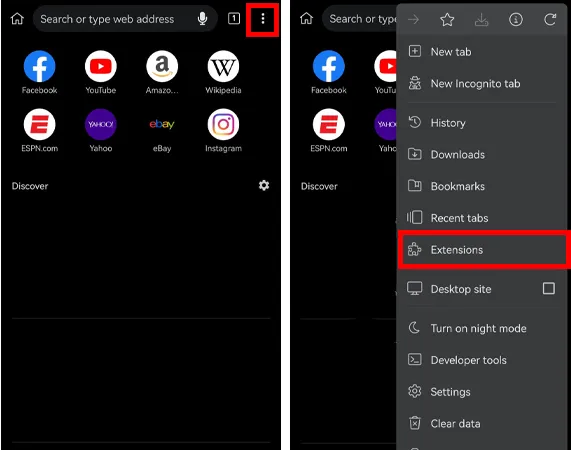
2. หลังจากติดตั้งแอพ Kiwi Browser แล้วให้กดเข้าไปยังแอพ และกดไปที่ปุ่มตัวเลือก (จุด 3 จุดที่มุมขวาบน) และเลือก “Extentions”
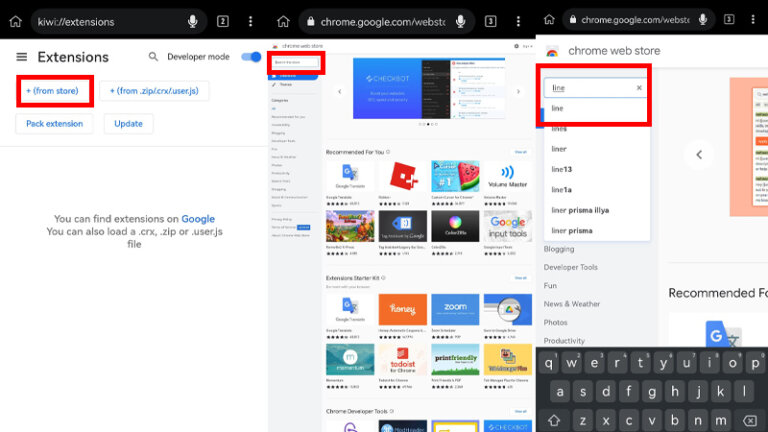
3. จากนั้นกดเลือกเมนู “+ (from store)” เพื่อเข้าไปค้นหาส่วนเสริมของ Chrome Web Store ก็ให้เรากดไปที่ช่องค้นหา และพิมพ์คำว่า “LINE” เพื่อค้นหาได้เลย
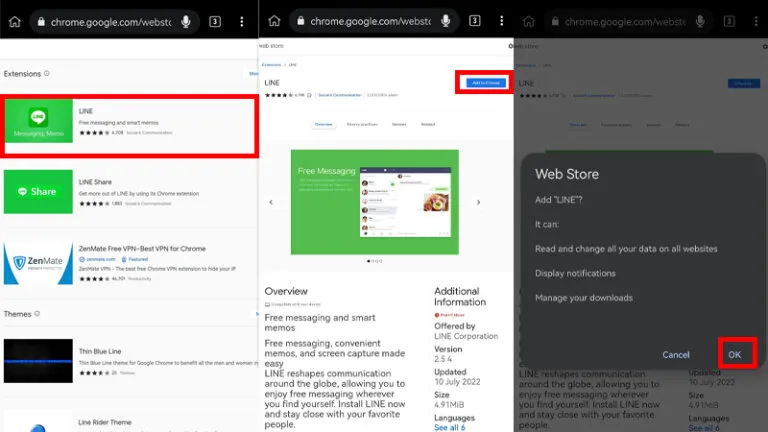
4. เมื่อค้นหาเจอแล้วก็ให้กดเข้าไปที่ตัว LINE ในหน้าจอเพื่อติดตั้งส่วนเสริมให้เรียบร้อยด้วยการกด “Add to Chrome” และกด “OK” เพื่อติดตั้งลงไปบน Kiwi Browser
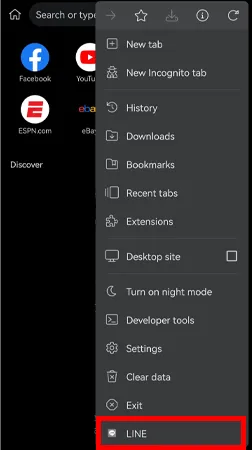
5. หลังจากที่ติดตั้งเสร็จแล้วจะเห็นได้ว่ามีแอพ LINE ขึ้นมาอยู่ในช่องตัวเลือก (จุด 3 จุด) ในแถบด้านล่างสุดของเราเรียบร้อยแล้ว แต่ว่าจะเป็นสีเทา เนื่องจากยังไม่ได้เข้าสู่ระบบ ส่วนการเข้าสู่ระบบมีวิธีทำเหมือนกับการ Login บน PC เลยมีวิธีทำดังนี้
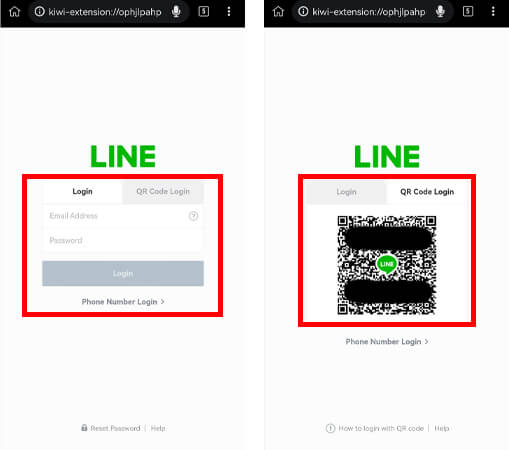
การเข้าสู่ระบบจะสามารถทำได้ 2 แบบคือการ Login ด้วย Email และการสแกน QR Code ให้เราเลือกวิธีไหนก็ได้ เมื่อใส่ Email และรหัส หรือว่าสแกน QR Code เรียบร้อยแล้วจะต้องใส่รหัส PIN 6 ตัวเพื่อยืนยันจากเครื่องหลักของเราด้วย แต่ก็ต้องบอกก่อนว่าไม่สามารถเข้าสู่ระบบด้วยเบอร์มือถือได้นะ ใครที่ยังไม่ได้ผูกกับ Email จะต้องเข้าไปผูกบัญชีเอาไว้ก่อน (ตามวิธีด้านล่าง)
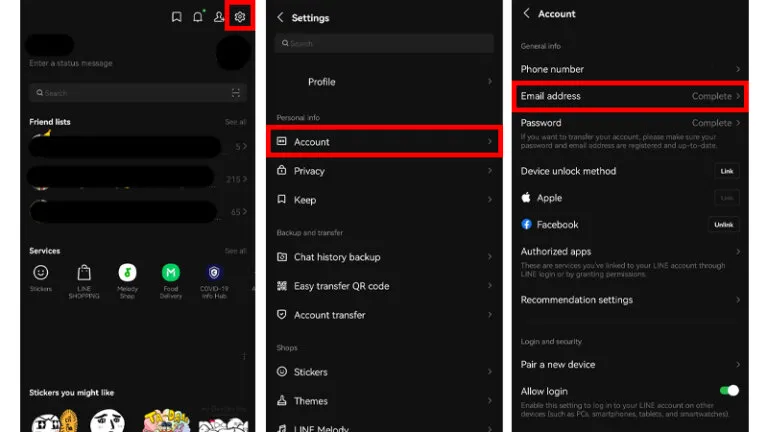
วิธีผูกบัญชี LINE กับ Email ให้เข้าไปที่แอพ LINE จากนั้นเลือกเมนูตั้งค่า (รูปเฟือง) และเลือก “Account” และกดที่ “Email Address” เพื่อใส่ Email ของเราและก็อย่าลืมใส่รหัส Verify ที่จะส่งมาให้ใน Email ด้วย เมื่อใส่รหัสที่ส่งมาก็จะสามารถผูกเข้ากับบัญชี LINE และเข้าสู่ระบบได้แล้ว (ต้อง Allow login ด้วยนะ)
ข้อดีของการใช้งาน LINE บน Kiwi Browser ตามวิธีทําไลน์ 1 บัญชีใน 2 เครื่อง Android ก็คือสามารถใช้งานได้เหมือนกับการเล่นบน PC เลย แต่ว่าอาจจะไม่ได้เสถียรเท่ากับบนคอมฯ โดยตรง อาจจะมีแถบการแจ้งเตือน หรือว่าแชทที่ไม่ได้อัพเดท Realtime และก็อาจจะมีความหน่วงบ้างเล็กน้อย ที่สำคัญคือกดออกจากแอพแล้วต้องเข้าสู่ระบบใหม่ด้วยเสมอ เนื่องจากไม่ได้ทำขึ้นมาเพื่อมือถือโดยตรง ถ้าใครไม่ถนัดอาจจะเลือกเป็น Desktop Site ในตัวเลือกของ Kiwi Browser ก็ได้ อาจจะไม่ได้ถึงกับเร็วมากมายเท่าแอพโดยตรง แต่ก็พอจะช่วยให้ใช้งานได้อย่างปลอดภัยและพอแก้ขัดได้บ้าง
วิธีทำ LINE 2 ID ในเครื่องเดียวสำหรับ Android
การเข้าสู่ระบบด้วย LINE 2 ID ในเครื่องเดียวบน Android นั้น จะเป็นวิธีทำสำหรับคนที่มี 2 เบอร์ หรืออยากจะเพิ่ม LINE อีกบัญชีเพื่อใช้ทำงานแยกกับ LINE ส่วนตัว หรืออะไรก็ตาม และต้องการใช้งาน LINE 2 บัญชีในเครื่องเดียวก็สามารถทำได้ง่ายๆ เช่นกันบนระบบ Android โดยหลักๆ แล้วจะมีวิธีทำอยู่ 2 แบบก็คือการโหลดแอพ Clone มาเพื่อโคลนแอพอย่างเช่น Parallel Space, Dual Space หรือแอพอื่นๆ ที่สามารถโคลนได้ แต่การใช้แอพเหล่านี้จะค่อนข้างกินแบต และทำให้เครื่องร้อนพอสมควรเลย
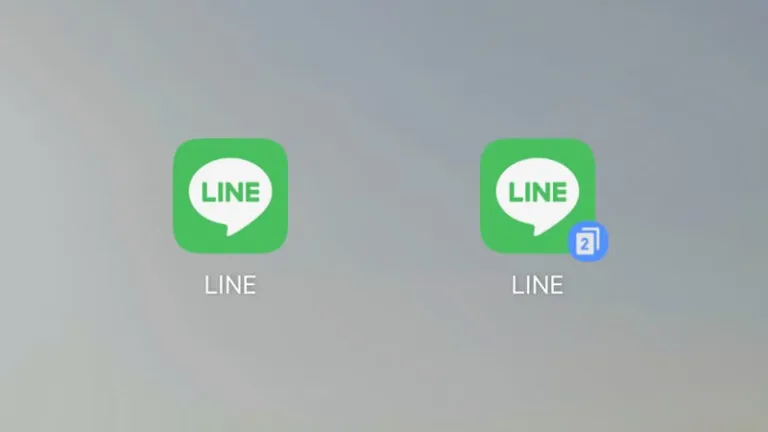
เราจึงจะมาแนะนำอีกหนึ่งวิธีที่ตัวระบบ Android มีอยู่แล้ว และเป็นการโคลนแอพได้เหมือนกันด้วย แต่อาจจะต่างกันที่ชื่อเมนูเท่านั้น โดยตัวอย่างวิธีทำนี้จะเป็นมือถือจาก HUAWEI แต่ถ้าของยี่ห้ออื่นก็จะมีชื่อเมนูที่ต่างกันออกไปดังนี้
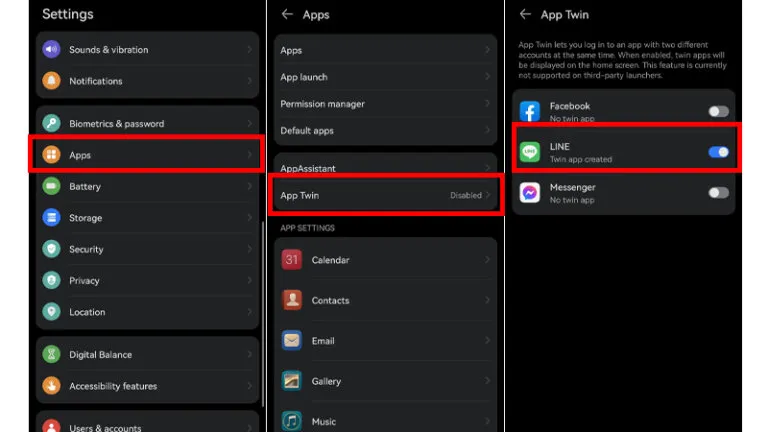
- สำหรับ HAUWEI ให้เข้าไปที่การตั้งค่า จากนั้นเลือกเมนู “Apps” และกด “App Twin” และกดเปิดสวิตช์แอพ LINE เพื่อโคลนแอพ หลังจากนั้นก็จะมีแอพ LINE เพิ่มขึ้นมา และเข้าสู่ระบบด้วย ID ใหม่หรืออีกเบอร์ได้เลย ส่วนยี่ห้ออื่นๆ จะมีชื่อเมนูอย่างเช่น
- ของ Samsung เข้าไปที่ การตั้งค่า -> คุณสมบัติขั้นสูง -> Dual Messenger และกดเปิดสวิตช์แอพ LINE เพื่อโคลนแอพ
- ของ Android รุ่นอื่นๆ เข้าไปที่ การตั้งค่า -> การจัดการแอพ -> ตัวโคลนแอพ จากนั้นกดเปิดสวิตช์แอพ LINE เพื่อโคลนแอพเช่นกัน
สำหรับคนที่หาไม่เจอว่าอยู่ตรงไหนนอกจากนี้ แนะนำว่าให้เข้าไปที่ การตั้งค่า และกดไปเมนูที่เกี่ยวกับแอพ จากนั้นหาคำว่าโคลน หรือว่าคำที่เกี่ยวกับการสร้างแอพก็จะมีขึ้นมาให้โคลนแอพ LINE ได้เหมือนกัน เพียงเท่านี้ก็จะสามารถใช้ LINE ได้ 2 ID ในเครื่องเดียวได้แล้วแบบง่ายๆ ไม่ต้องโหลดแอพอะไรเพิ่มอีกด้วย ถือว่าสะดวกและใช้งานได้ดีพอสมควรเลย
แล้วทั้งหมดนี้ก็เป็นวิธีทําไลน์ 1 บัญชีใน 2 เครื่อง Android และวิธีทำ LINE 2 ID ในเครื่องเดียวสำหรับ Android ล่าสุดในปี 2022 ที่เราได้นำมาฝากกันหลังจากที่ LINE ได้ถอดแอพ LINE Lite ออกไปแล้ว ทำให้หลายคนหาวิธีการใช้งาน 2 เครื่องได้เหมือนเดิม ซึ่งวิธีที่เราแนะนำไปนั้นเป็นวิธีที่ค่อนข้างปลอดภัย เพราะต้องเข้าสู่ระบบใหม่อยู่เสมอ แต่อาจจะยุ่งยากสักหน่อย แต่ก็ถือว่าพอจะแก้ขัดไปได้บ้างพอสมควร รวมไปถึงคนที่ต้องการใช้ LINE 2 ID ก็สามารถทำได้แล้วง่ายๆ บนระบบ Android แบบไม่ต้องโหลดแอพอะไรเพิ่ม เพียงแค่เข้าไปตั้งค่าและโคลนแอพจากระบบได้เลย ก็เป็นอีกหนึ่งวิธีที่ทำได้ง่ายและไม่ต้องกลัวว่าจะกินแบตเยอะอีกด้วย แล้วถ้ามีเรื่องไหนน่าสนใจอีก เราก็จะนำมาฝากกันเรื่อยๆ เลยนะครับ
บทความที่เกี่ยวข้อง
- LINE เปลี่ยนเครื่อง วิธีย้าย LINE จากเครื่องเก่าไปเครื่องใหม่ทั้ง iOS และ Android รูปไม่หายแชทไม่หายล่าสุดในปี 2022
- แนะนำ 12 สติ๊กเกอร์ไลน์ฟรี 2022 ประจำเดือนเมษายน ใช้ฟรี น่ารัก เข้ากับเทศกาล
- [How To] ลืมรหัสไลน์ / เปลี่ยนรหัสไลน์ ต้องทำอย่างไรในปี 2022
- [How to] Line เข้าไม่ได้ ไลน์เด้ง บังคับปิด วิธีแก้ปัญหาต้องทำอย่างไรบ้าง
- วิธีค้นหาประวัติการแชท LINE ย้อนหลัง ดูประวัติการโทรและกู้คืนแชทไลน์ง่ายๆ
- วิธีแก้ไลน์ไม่แจ้งเตือน ไลน์ไม่เด้งบนหน้าจอ ทั้งข้อความและโทรเข้าบน Android
- วิธีเปลี่ยนธีมไลน์ฟรี และวิธีซื้อธีมไลน์ ทั้ง Android และ iOS
